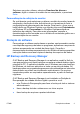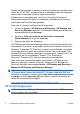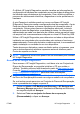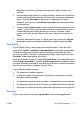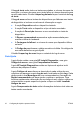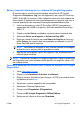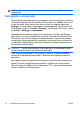Quick Setup and Getting Started Guide
Salvar e imprimir informações no software HP Insight Diagnostics
É possível salvar as informações exibidas nas guias do HP Insight
Diagnostics Pesquisa e Log, em um disquete ou em uma HP Drive Key
USB 2.0 (64 MB ou superior). Não é possível salvar em uma unidade de
disco rígido. O sistema irá criar automaticamente um arquivo html com a
mesma aparência e as mesmas informações apresentadas na tela.
1. Insira um disquete ou uma HP Drive Key USB 2.0 (precisa ter a
capacidade de 64 MB ou superior). Não são admitidos Drive Keys
USB 1.0.
2. Clique no botão Salvar localizados na parte inferior direita da tela.
3. Selecione Salvar em disquete ou Salvar em Key USB.
4. Digite um nome de arquivo na caixa Nome do Arquivo e clique no
botão Salvar. Um arquivo html será gravado no disquete ou na HP
Drive Key USB que foi inserida.
NOTA:
Não remova o disquete ou Key USB até receber a mensagem
indicando que o arquivo html foi gravado na mídia.
5. Imprima as informações a partir do dispositivo de armazenamento
utilizado para salvá-las.
NOTA:
Para sair do software HP Insight Diagnostics, clique no botão Sair
de Diagnostico no canto superior direito da tela, em seguida, retire o CD
da unidade óptica.
Fazendo o download da versão mais recente do software HP Insight
Diagnostics
1. Visite http://www.hp.com.
2. Clique no link Download de drivers e softwares.
3. Digite o número do produto (por exemplo, dc7700) na caixa de texto
e pressione a tecla Enter.
4. Selecione o modelo específico do computador.
5. Selecione o Sistema Operacional.
6. Clique no link Diagnóstics (Diagnóstico).
7. Clique em HP Insight Diagnostics Offline Edition.
8. Selecione um idioma e clique em Download.
PTWW
HP Insight Diagnostics
11